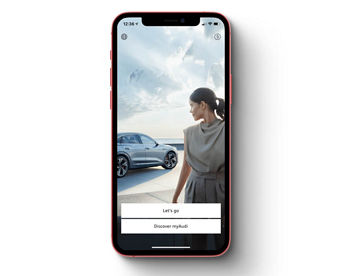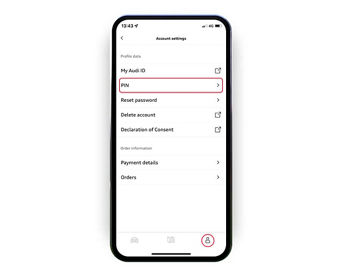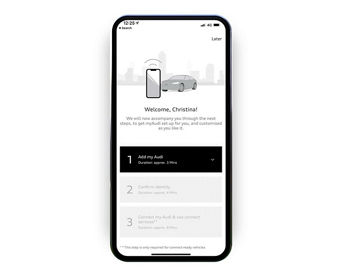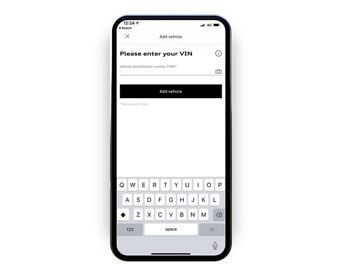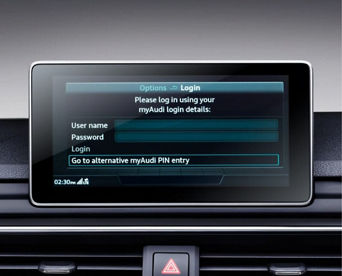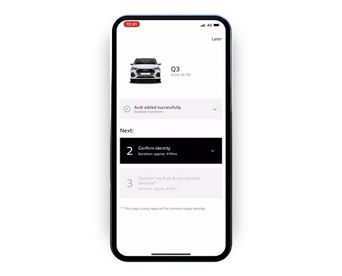Instellen van de A4, A5, A6, A7, A8, Q5, Q7 en Q8

Instellen van de A4, A5, A6, A7, A8, Q5, Q7 en Q8
Heeft uw Audi een MMI scherm met touch screen?
U heeft hiervoor een Activatiekaart met een QR-code nodig of een key-tag. Als u niet in het bezit bent van een key tag of activatiekaart met QR-code neem dan contact op met uw Audi dealer, zij kunnen u helpen met het verbinden.
Instellen zonder touchscreen
Om optimaal gebruik te kunnen maken van al uw Audi Connect-diensten, moet u de myAudi-app downloaden, inloggen op de MMI van uw voertuig en een hoofdgebruiker worden. Volg de onderstaande stappen om verbinding te maken.
Download de myAudi app
Via de myAudi-website en myAudi-app beheert u uw autogegevens en uploadt u eenvoudig navigatiebestemmingen naar uw auto. Voor Audi rijders is myAudi het digitale knooppunt voor alles wat met de auto en de eigen gegevens te maken heeft. Audi connect configureren, uw profielgegevens aanpassen, wagendocumentatie online inzien: er is veel mogelijk en er komen steeds meer toepassingen bij.
iPhone en iPadAndroid